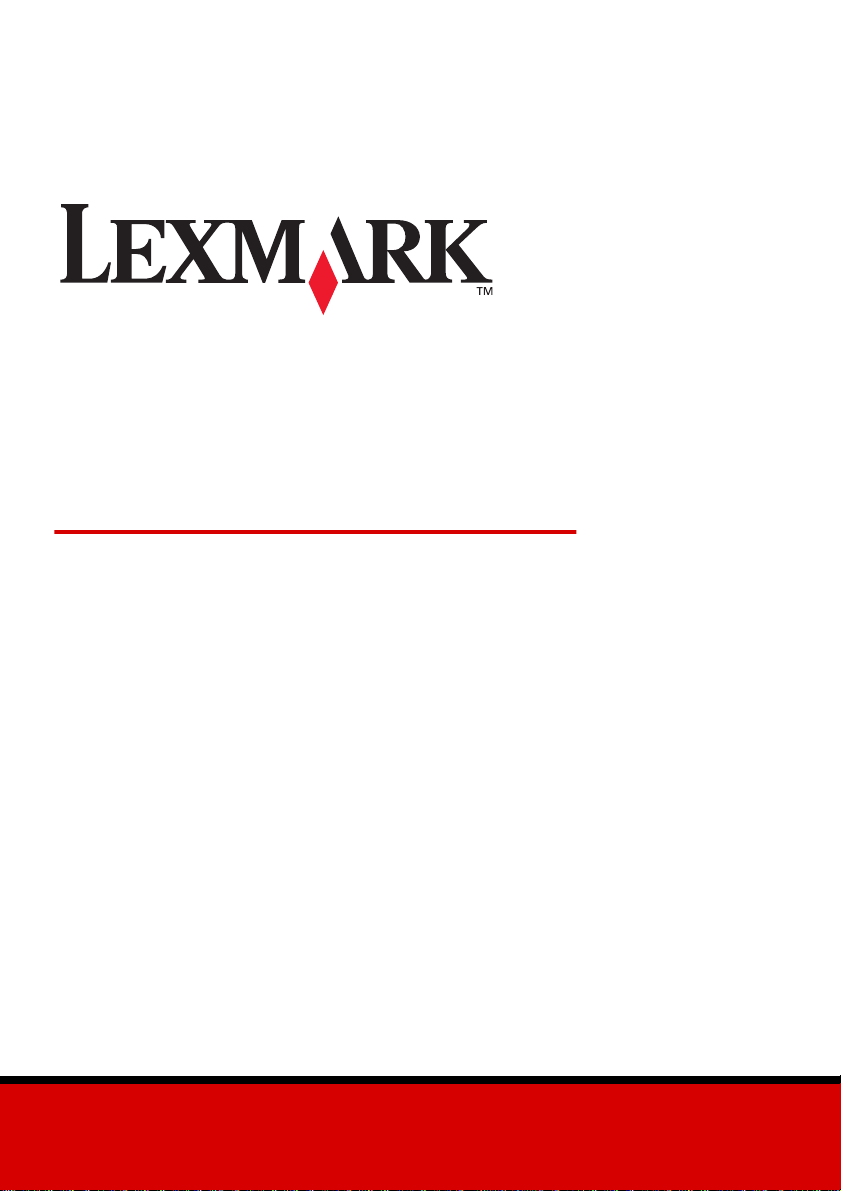
P700 Series
Photo Jetprinter™
Valokuvaopas
Maaliskuu 2003
www.lexmark.com
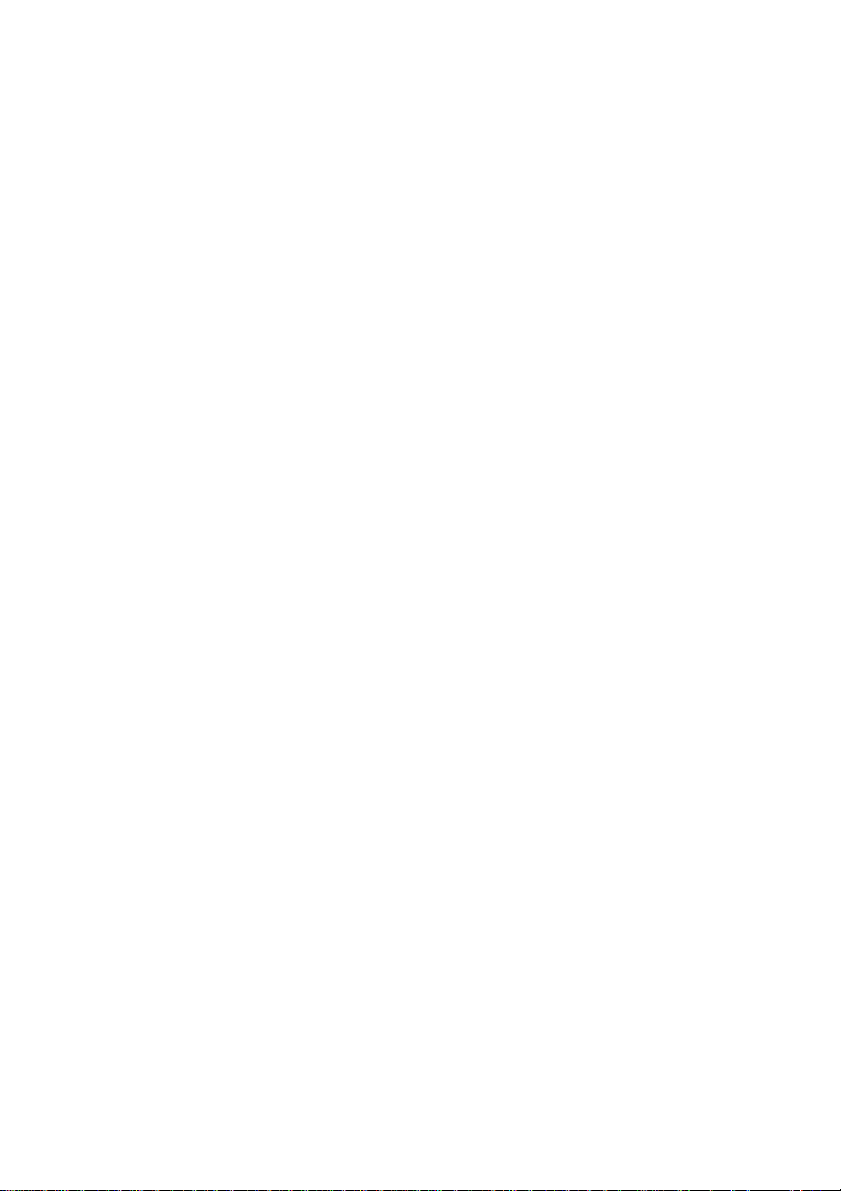
Versio: Maaliskuu 2003
Seuraava kappale ei koske maita, joissa vastaa vanlaiset sopimusehdot ovat ristiriidassa
paikallisen lain kanssa: LEXMARK INTERNATIONAL INC. ON TUO TTANUT TÄMÄN JULKAISUN
SELLAISENA KUIN SE ON, ILMAN TAKUITA, MU KAAN LUKIEN, MUTTA RAJOITTAMATTA, KAUPAN
EHTOJEN TAI TIETTYYN KÄYTTÖÖN SOPIVUUDEN TAKUUEHDOT. Tämä kohta ei välttämättä koske
sinua, sillä joissakin valtioissa ei sallita julkilausuman kieltämistä tai tiettyjen toimitusten välillisiä takuita.
T ämä julkaisu voi sisältää teknisiä epätarkkuuksia tai painovirheitä. J ulkaisun tietoihin tehdään säännöllisin
väliajoin muutoksia, jotka sisällytetään tuotteen myöhempiin versioihin. Tuotteisiin tai ohjelmiin voidaan
tehdä parannuksia tai muutoksia milloin tahansa.
Huomautukset tästä julkaisusta voit lähettää osoitteella Lexmark International Inc., Department F95/
032-2, 740 West New Circle Road, Lexington, Kentucky 40550, U.S.A tai Lexmark International Ltd.,
Marketing and Services Department, Westhorpe House, Westhorpe, Marlow Bucks SL7 3RQ, United
Kingdom. Lexmark voi käyttää tai jakaa lähettämääsi tietoa haluamallaan tavalla ilman velvoitteita sinua
kohtaan. Voit tilata lisää tämän tuotteen julkaisuja Yhdysvaltain numerosta 1-800-553-9727 tai
Iso-Britannian numerosta +44 (0)8704 440 044. Muissa maissa ota yhteys liikkeeseen, josta ostit tuotteen.
Tämän tuotteen viittaukset muihin tuotteisiin, ohjelmiin tai palveluihin eivät tarkoita sitä, että valmistaja
takaa näiden olevan saatavilla kaikissa maissa, joissa valmistaja toimii. Mikään viittaus tuotteeseen,
ohjelmaan tai palveluun ei tarkoita sitä, että vain kyseistä tuotetta, ohjelmaa tai palvelua tulisi käyttää.
Mikään toiminnallisesti vastaava tuote, ohjelma tai palv elu ei loukkaa mitään olemassa olevaa aineetonta
oikeutta, ja mitä tahansa tuotetta, ohjelmaa tai palvelua voidaan käyttää mainitun tuotteen, ohjelman tai
palvelun sijaan. Toiminnan arvioiminen ja varmentaminen käytettäessä muita kuin valmistajan
suosittelemia tuotteita, ohjelmia tai palveluita ovat pelkästään käyttäjän vastuulla.
Lexmark ja Lexmark-logo ovat Lexmark International Inc:n Yhdysvalloissa ja/tai muissa maissa
rekisteröityjä tavaramerkkejä.
Photo Jetprinter on Lexmark International Inc:n tavaramerkki.
Muut tavaramerkit ovat niiden omistajien omaisuutta.
© 2003 Lexmark International Inc.
Kaikki oikeudet pidätetään.
UNITED STATES GOVERNMENT RIGHTS
This software and any accompanying documentation provided under this agreement are commercial
computer software and documentation developed exclusively at private expense.
Yhdysvaltain liittovaltion liikennöintikomission (Federal Communications Commission, FCC)
lausunto
Lexmark P700 Series Photo Jetprinter täyttää luokan B digitaalisen laitteen rajoitukset FCC-sääntöjen
osan 15 mukaan. Laitteen toiminta on seuraavien ehtojen alainen:
(1) laite ei saa aiheuttaa haitallisia häiriöitä ja
(2) laite ei saa olla altis ulkopuolisille häiriöille mukaan lukien laitteen toimintaan haitallisesti vaikuttavat
häiriöt.
Jos haluat lisätietoja mainituista rajoituksista, ota yhteys seuraavaan osoitteeseen:
Director of Lexmark Technology & Services
Lexmark International, Inc.
740 West New Circle Road
Lexington, KY 40550, United States
(859) 232-3000
Katso lisätietoja elektronisista käyttöoppaista.
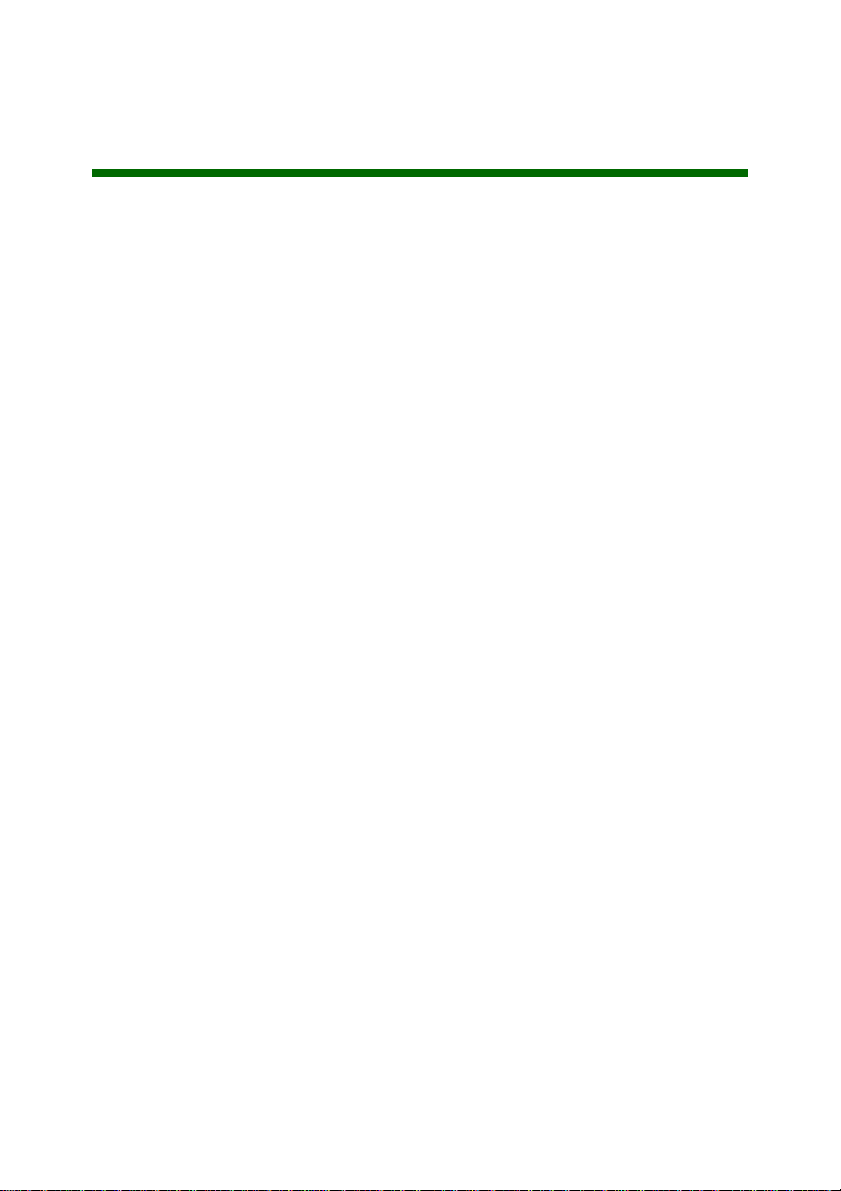
Sisäll ys
Valokuvatulostimen käyttäminen ............ ........... ........... ......... ... 4
Tulostimen osien tehtävät .........................................................................4
Muistikorttien käyttäminen ........................................................................6
Valokuvien tulostaminen ...........................................................................7
Tulostaminen on helppoa ..........................................................9
Valokuvien tulostaminen ...........................................................................9
Reunuksettoman valokuvan tulostaminen ..............................................15
Valokuvien käsitteleminen .......................................................16
Valokuvien j ärjestäminen ........................................................................ 17
Valokuvien muokkaaminen .....................................................................18
Asettelujen käyttäminen .......................................................................... 22
Valokuvien l ähettäminen sähköpostilla ................................................... 24
Tulostinohjelmiston käyttäminen ...........................................26
Tulostimen asetusten määrittäminen tulostinohjelmassa .......................27
Tulostinohjelma auttaa tarvittaessa ........................................................28
Vianmäärityksen tarkistuslista ................................................30
Hakemisto .................................................................................32
3
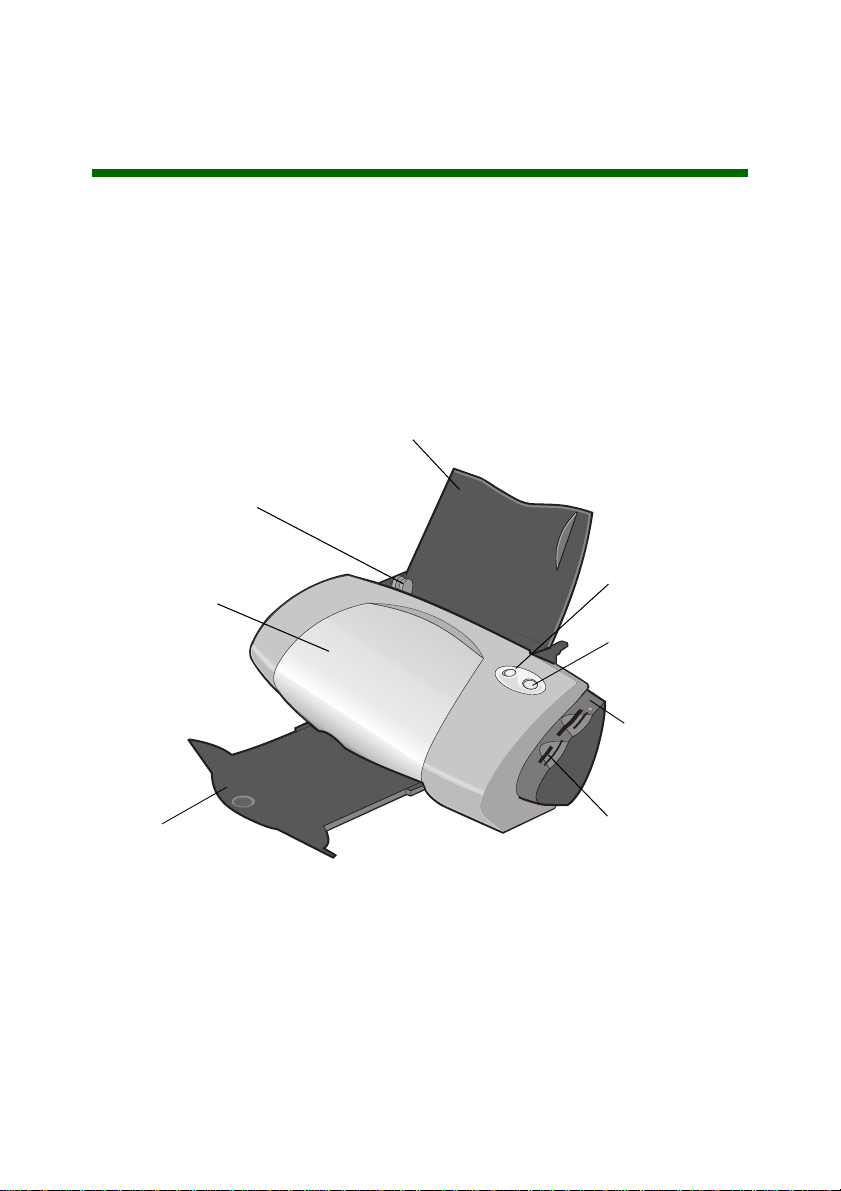
Valokuvatulostimen k äyttäminen
Lexmark™ P700 Series Photo Jetprinter™ -tulostimella voit tulostaa niin
korkealaat uis ta m us tavalkoist a teks tiä kuin värivalokuviakin. Ennen kuin aloitat,
asenna tulostin ja sen ohjelmisto asennusoppaan ohjeiden mukaisesti.
Tulostimen osien tehtävät
Osat esitellään taulukossa, sivu 5.
Paperilokero
Paperiohjain
Paperinsyöttö-
Tulostimen kansi
näppäin
Virtanäppäin
Paperin
vastaanottoalusta
USB-kortinlukija
Muistikorttipaikat
4
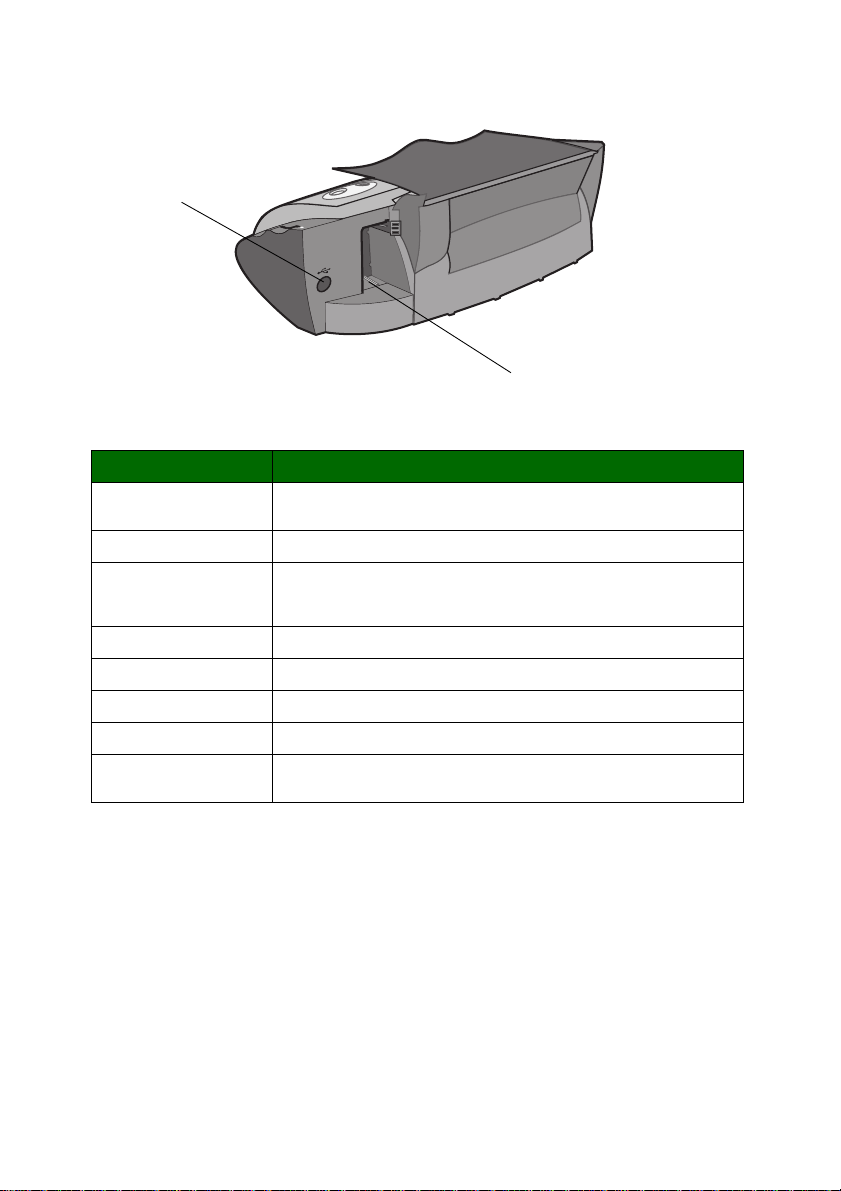
USB-kaapeliliitäntä
Muuntajan
liitäntä
Käytä tätä: Toiminto:
Tulostimen kansi • Värikasettien asentaminen tai vaihtaminen.
Paperiohjain Paperin oikea syöttäminen tulostimeen.
Paperinsyöttönäppäin • Paperin poistaminen tulostimesta.
Paperilokero Paperin pitäminen pystyasennossa tulostimessa.
Virtanäppäin Tulostimen virran kytkeminen päälle tai pois päältä.
USB-kortinlukija Tietojen siirtäminen muistikortilta tietokoneeseen.
Muistikorttipaikat Valokuvien avaaminen muistikortilta.
Paperin
vastaanottoalusta
• Paperitukosten poistaminen.
• Tulostuksen jatkaminen.
• Tulostimen tilan tarkistaminen.
Tulostimesta tulostettu paperi jää tähän.
Huomautus: Kaikissa tulostinmalleissa ei ole USB-kortinlukijaa tai
muistikorttipaikkaa.
5
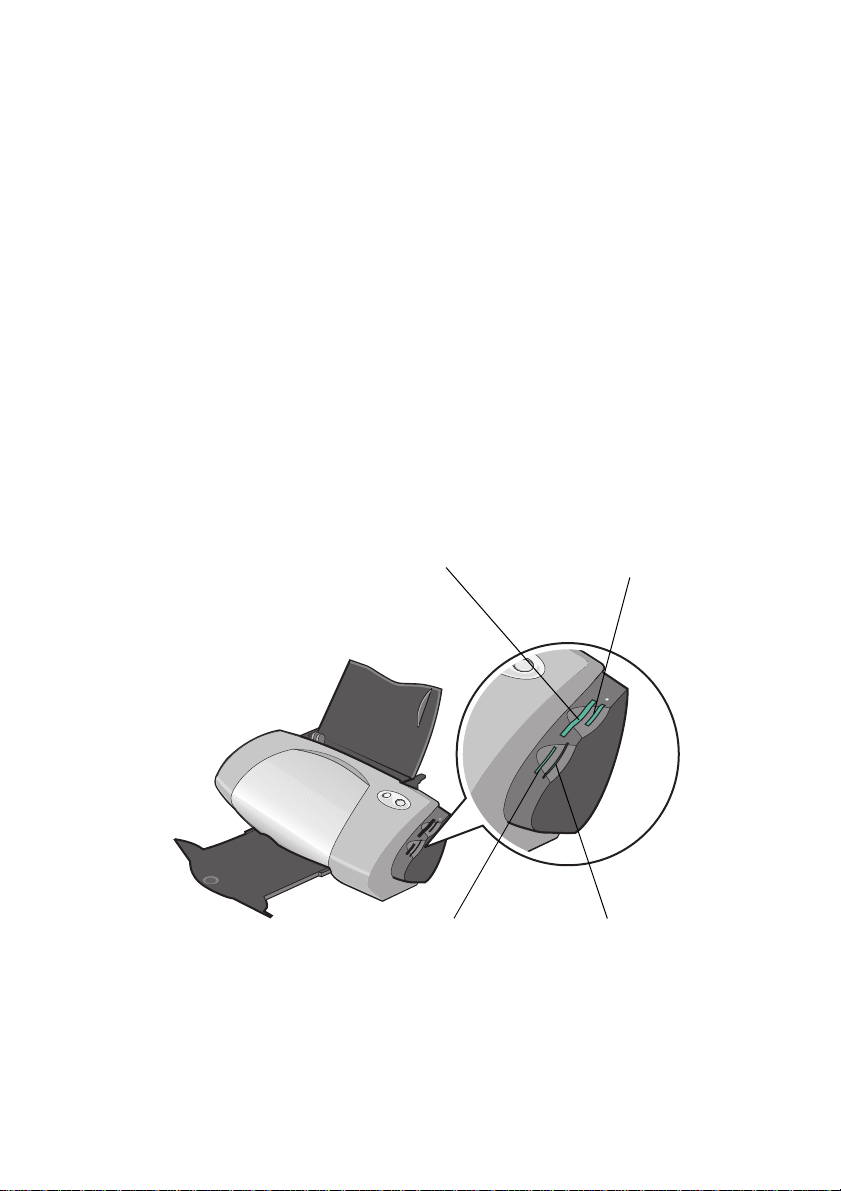
Muistikorttien käyttäminen
Huomautus: Kaikissa tulostinmalleissa ei ole muistikorttipaikkaa.
Useimmat digitaalikamerat tallentavat valokuvat muistikortille. Aseta muistikortti
tulostimeen, jotta voit avata sille tallennettuja valokuvia. Voit tulostaa ne tai
tallentaa ne tietokoneeseen.
Muistikortin asettaminen
Tulostin tukee seuraavia digitaalisia tallennusvälineitä:
• CompactFlash tyyppi I ja II
• IBM Microdrive
• Secure Digital
• MultiMedia Card
• Memory Stick
• SmartMedia
Tulostimen kortinlukijassa on neljä paikkaa näitä tallennusvälineitä varten. Tästä
kuvasta näet, mihin paikkaan kukin tulostimen tukema tallennusväline kuuluu.
CompactFlash tyyppi I ja II,
IBM Microdrive
Memory Stick
Secure Digital,
MultiMedia Card
6
SmartMedia
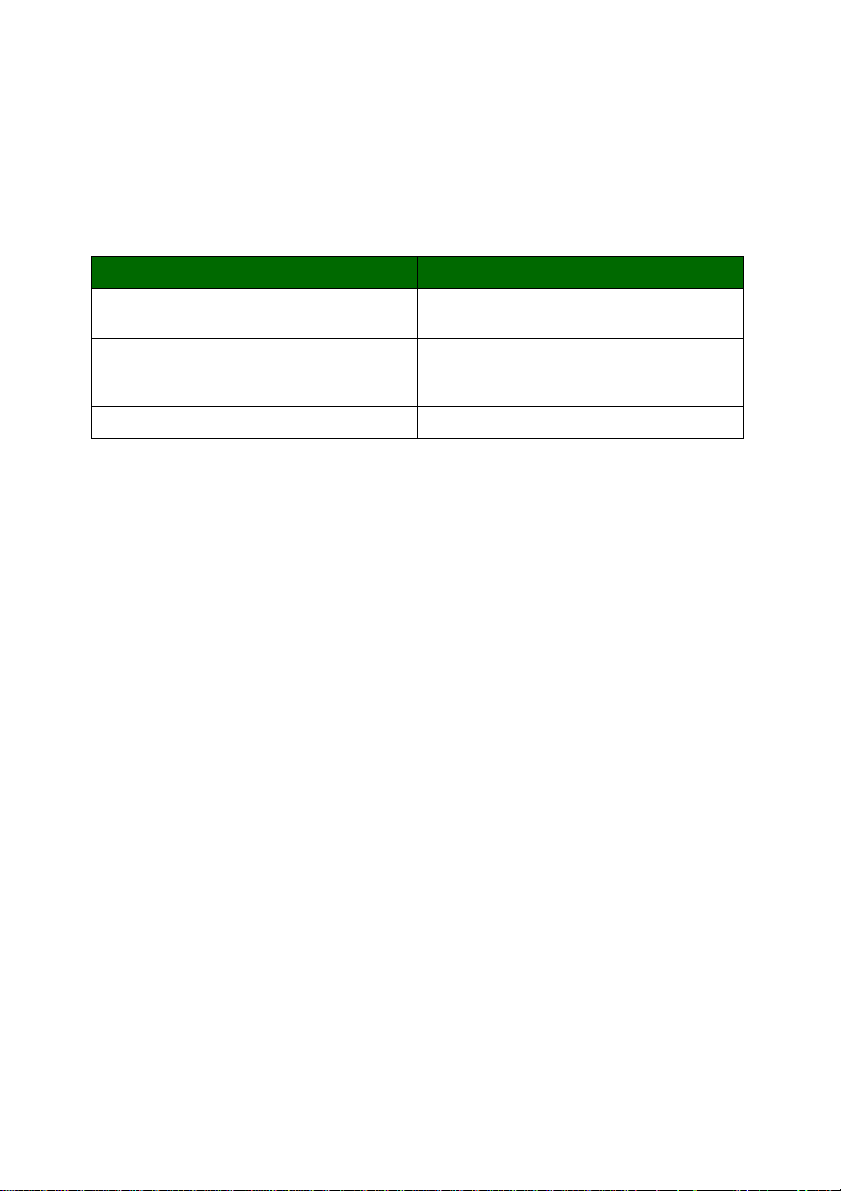
Tarkista seuraavat seikat ennen muistikortin asettamista:
• Tulostin tunnistaa yhden valokuvalähteen kerrallaan. Aseta paikkaan vain
yksi muistikortti kerrallaan.
• Kortinlukijan yläpuolella oleva pieni valo vilkkuu ja sammuu, kun kortti on
asennettu oikein.
• Valo vilkkuu, kun kortinlukija siirtää tietoa tietokoneeseen tai tietokoneesta.
Asetettava korttityyppi: Varmistettavat asiat:
• CompactFlash tyyppi I ja II
• IBM Microdrive
• Memory Stick
• Secure Digital
• MultiMedia Card
• SmartMedia Kullanvärinen liitäntäalue on tulostinta kohti.
Huomautus: Valmistajan nimi voi olla eri kuin taulukon muistikorttityypissä
mainittu.
Etikettipuoli on tulostinta kohti.
Kullanvär inen liitäntäalue on poispäin
tulostimesta.
Valokuvien tulostaminen
Käytä parhaan mahdollisen valokuvatulostuksen saamiseksi:
• tulostimen valokuvaohjelmaa.
• photo-kasettia Lisätietoja värikaseteista on Lexmark P700 Series Photo
Jetprinter -käyttöoppaassa.
• valokuvapaperia.
Huomautus: Tulostamista kannattaa ehkä kokeilla tavalliselle paperille
ennen valokuvapaperin lisäämistä ja asetusten muuttamista.
Lisätietoja valokuvakorteista on Lexmark P700 Seri es Photo
Jetprinter -käyttöoppaassa.
7
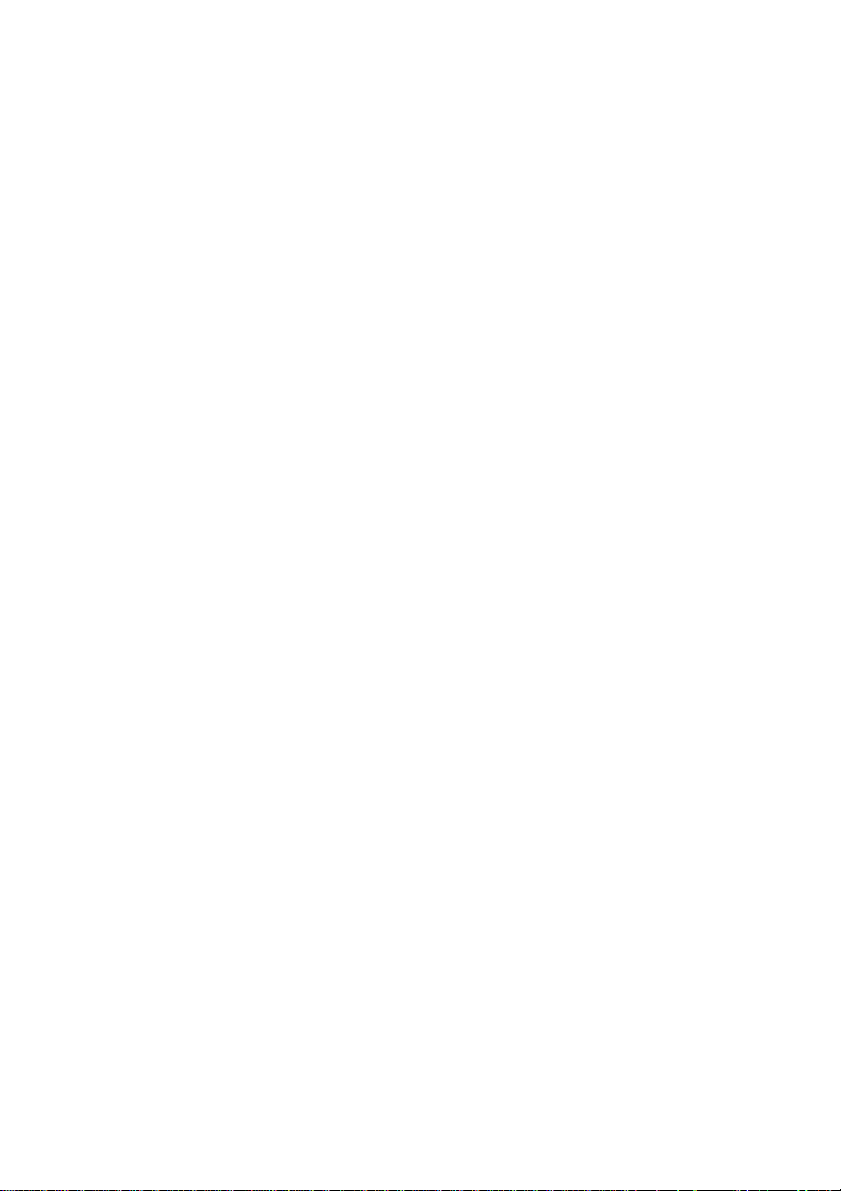
Jos haluat tulostaa reunuksettoman valokuvan jostakin muusta ohjelmasta, joudut
ehkä muuttamaan joitakin asetuksia, esimerkiksi näitä:
• Paperikoko
• Sivun reunukset
• Kuvakoko
Katso lisätietoja käyttämäsi ohjelman käyttöohjeista.
8
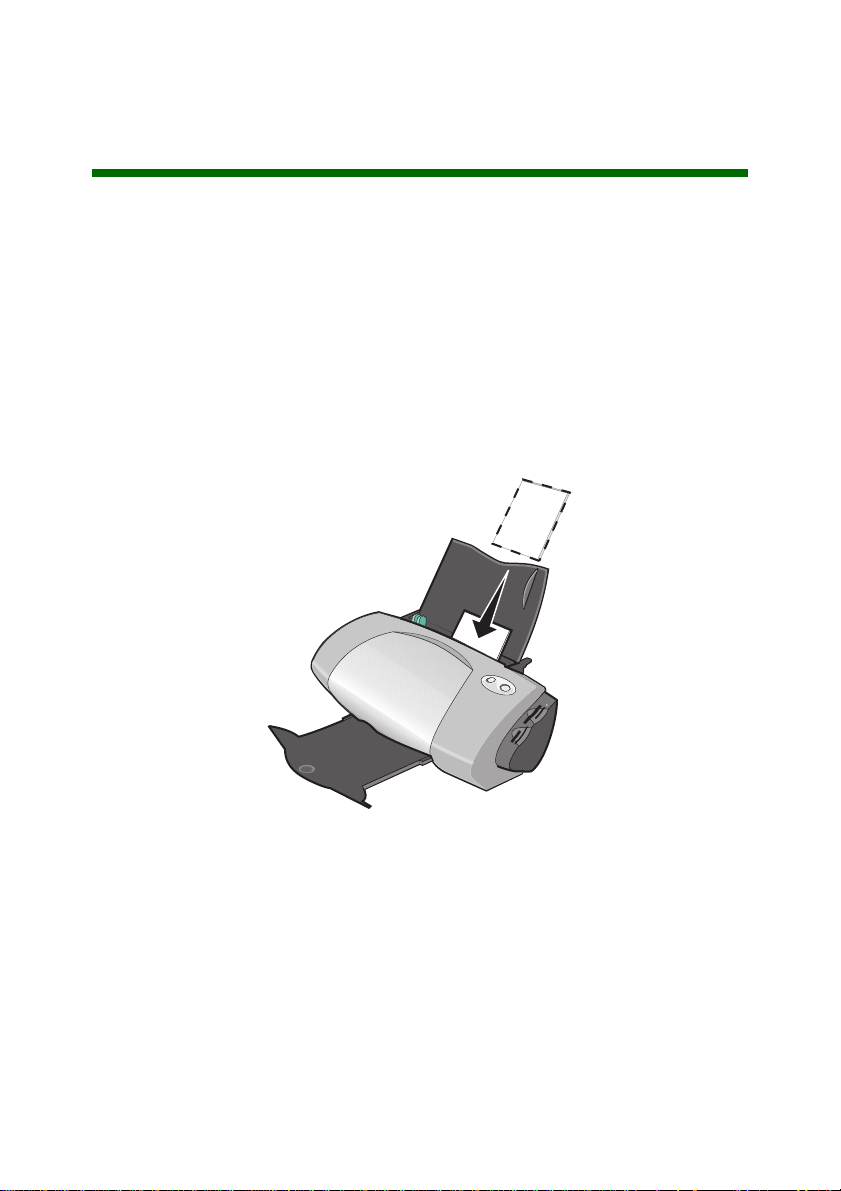
Tulostaminen on helppoa
Tässä luvussa on ohjeita valokuvien tulostamiseen muistikortilta sekä
reunuksettomien valokuvien tulostamiseen .
Valokuvien tulostaminen
Valokuvapaperin lisääminen
1
Lisää tulostimeen enintään 25 arkkia päällystettyä, valokuva- tai kiiltävää
paperia pystyasentoon paperilokeron oikeaa reunaa vasten.
• Jos paperin mukana on käyttöohjeet, lue ne huolellisesti.
• V armista, että kiiltävä tai päällystetty puoli on ylöspäin.
• Älä työnnä paperia tulostimeen väkisin.
9
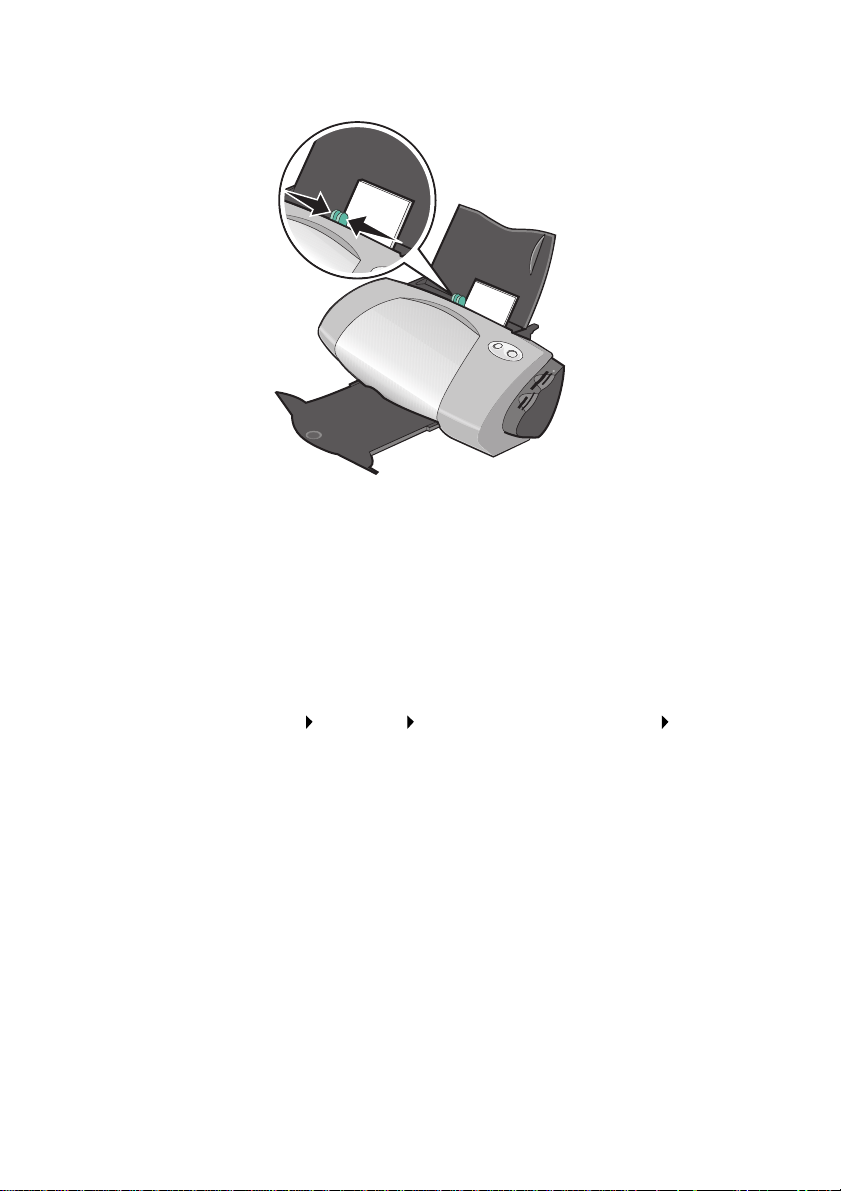
2 Purista paperiohjaint a ja l iu'uta s e v al okuv a paperin vasenta reunaa v asten .
Huomautus: Jos käytät Letter-kokoista paperia, paperiohjainta ei
välttämättä tarvitse säätää.
Valokuvien avaaminen
Tietokoneesta
Tietokoneeseen tallennettujen valokuvien avaaminen:
1 Valitse Käynnistä Ohjelmat Lexmark Photo -ohjelmisto
Lexmark-valokuvakeskus.
Lexmark-valokuvakeskus avautuu Sivu-välilehti valittuna.
10

2 Napsauta Resurssit-välilehteä.
3 Valitse oikeanpuolisesta ruudusta kansio, jonne valokuvat on tallennettu.
Valokuvat näkyvät vasemmanpuolisessa ruudussa.
11

Muistikortilta
Huomautus: Kaikissa tulostinmalleissa ei ole muistikorttipaikkaa. Jos
käytössä on sellainen tulostin, katso “Tietokoneesta”
sivulla 10.
1 Aseta muistikortti asianmukaiseen muistikorttipaikkaan. Katso ohjeita
kohdasta sivu 6.
Huomautus: Aseta paikkaan vain yksi muistikortti kerrallaan.
Näyttöön tulee Asetettu muistikortti -valintaikkuna:
12

2 Valitse Tallenna kaikki valokuvat automaattisesti päivämäärän
mukaiseen Omat kuvat -kansioon.
3 Varmista, että näissä valintaruuduissa on valintamerkki:
• Näytä Lexmark-valokuvakeskus valokuvien katselua tai tulostamista
varten.
• Näytä tämä ilmoitus aina, kun kortti asetetaan korttipaikkaan.
4 Napsauta OK.
5 Napsauta OK näyttöön tulevassa Muistikortin kopiointi -ikkunassa.
Lexmark-valokuvakeskus avautuu Sivu-välilehti valittu na. Muistikortille
tallennetut valokuvat näkyvät pikku ku va-ruudussa.
Napsauttamalla
tätä voit selata
sivun asettelu
-pikkukuvia.
Napsauta
kiireellisessä
tapauksessa
jotain luettelon
vaihtoehdoista.
Asettelun valitsemi nen
1
Valitse Sivu-välilehti.
2 Valitse paperikoko avattavasta Asettelun paperikoko: -valikosta.
3 Valitse asettelutyyli Mitkä asettelut luetteloidaan? -valikosta.
4 Valitse valokuvien asettelumalli sivun asettelu -pikkukuvista.
13

5 Napsauta kuvia, jotka haluat tulostaa, ja vedä ne asettelumallin päälle.
Huomautus: Napsauttamalla valokuvaa hiiren oikealla painikkeella saat
käyttöön lisää kuvan asetteluasetuksia, esimerkiksi Toista
valokuva kaik issa kehyksissä, Kierrä valokuvaa kehyksessä
tai Muokkaa valokuvaa.
Valokuvien tulostaminen
1
Valitse Tulosta.
Tulosta-valintaikkuna avautuu.
2 Valitse Näytä kaikki tulostimen asetukset, jos haluat muuttaa tulostimen
asetuksia, ja napsauta sitten OK.
3 Napsauta OK.
4 Estä valokuv ien tuhriintu minen po istamal la kukin v alokuv a tul ostimes ta heti
tulostuksen jälkeen ja antamalla niiden kuivua ennen niputtamista.
5 Sulje tai poista nykyinen sivu napsauttamalla sivun asettelun X-merkkiä.
14

Reunuksettoman valokuvan tulostaminen
1 Lisää tulostimeen valokuvapaperia parhaan mahdollisen tuloksen
saamiseksi. Katso ohjeita, sivu 9.
2 Avaa Valokuvakeskus. Katso ohjeita, sivu 29.
3 Avaa valokuva, jonka haluat tulostaa.
• Katso lisäohjeita valokuvan avaamiseen muistikortilta, sivu 12.
• Katso lisäohjeita v a lok uvan avaami se en ti etokoneen kansiosta, sivu10.
4 Valitse Vain reunuksettomat Sivu-välilehden avattavasta Mit kä asettelut
luetteloidaan? -valikosta.
5 Valitse valokuvien reunukseton asettelumalli asettelu-pikkukuvista.
6 Napsauta valokuvaa ja vedä se asettelumallin päälle.
7 Tulosta valokuva. Katso ohjeita, “Valokuvien tulostaminen” sivulla 14.
8 Estä valokuv ien tuhriintu minen po istamal la kukin v alokuv a tul ostimes ta heti
tulostuksen jälkeen ja antamalla niiden kuivua ennen niputtamista.
15

Valokuvien käsitteleminen
Tämän luvussa kerrotaan, miten valokuvia tulostetaan Valokuvakeskuksen avulla.
Aihe: Sivu:
Valokuvien järjestäminen 17
Valokuvien muokkaaminen 18
Asettelujen käyttäminen 22
Valokuvien lähettäminen sähköpostilla 24
16

Valokuvien järjestäminen
Jos haluat käyttää eri kansioon tallennettuja valokuvia:
1 Avaa Valokuvakeskus. Valitse Käynnistä Ohjelmat Lexmark Photo
-ohjelmisto Lexmark-valokuvakeskus.
2 Napsauta Resurssit.
3 Etsi ja valitse kansio oikean ruud un hakemistorakenteesta.
Kansioon tallennetut valokuvat näkyvät vasemmassa ruudussa.
Valokuvien siirtäminen kansiost a tois een :
1 Valitse val okuvien pikkuku vat vasemmasta ruudusta.
Jos haluat valita useita pikkukuvia, napsauta yhtä pikkukuvaa, pidä
Ctrl-näppäintä alhaalla ja napsauta muita haluamiasi pikkukuvia.
2 Pidä Ctrl-näppäintä edelleen alhaalla, napsauta valittu ja pikkukuvi a ja vedä
ne haluamaasi oikeassa ruudussa näkyvään kansioon.
17

Valokuvien muokkaaminen
Kuvankäsittelyohjelman avaaminen
1
Avaa Valokuvakeskus. Valitse Käynnistä Ohjelmat Lexmark Photo
-ohjelmisto Lexmark-valokuvakeskus.
2 Kaksoisnapsauta valokuvaa Valokuvakeskuksen pikkukuva-ruudussa.
Lexmark-kuvankäsittelyohjelma-valintaikkuna avautuu. Valitsemasi
valokuva näkyy valintaikkunassa.
Huomautus: Voit muokata yhtä valokuvaa kerrallaan. Jos haluat muokata
jotakin muuta kuvaa, avaa valokuva toisessa
Lexmark-kuvankäsittelyohjelma-valintaikkunassa toistamalla
nämä vaiheet.
18

Kuvankäsittelyohjelman työkalujen käyttäminen
Voit muokata valokuvaa taulukossa kuvatuilla työkaluilla.
Napsauta tätä
vaihtoehtoa...
Pika-apu Yksi näistä:
Kuvakoko Muuta kuvan kokoa Voit muuttaa valokuvan kokoa.
Värinsäätö Värien määrä Voit valita värien määrän.
Piirtotyökalut Valinta/Nuoli Valits e pääkuvasta
Ja napsauta sitten...
• Kierrä oikealle
• Kierrä vasemmalle
• Käännä
vaakasuunnassa
• Käännä
pystysuunnassa
Leikkaus Voit rajata valokuvan.
Poista punasilmäisyys Voit poistaa punasilmäisyyden
Taso/napsautus-apu Voit säätää kontrastia ja
Kirkkaus/Kontrasti Voit säätää väritasoja.
Sumenna Voit sumentaa valokuvaa.
Terävöitä Voit terävöittää kuvaa.
Poista pilkullisuus. Voit poistaa valokuvasta
Leikkaus Voit rajata valokuvan.
Poista punasilmäisyys Voit poistaa punasilmäisyyden
Väritasapainotasot Voit muuttaa valokuvan
Väritä-Kaikki Voit m uuttaa v alokuvan värejä.
Väritä-Seepia Voit muuttaa valokuvan värit
Kun haluat tehdä tämän
toiminnon...
Voit muuttaa valokuvan
suuntaa.
valokuvista.
kirkkautta.
pilkkuja.
valokuvista.
väritasapainoa.
seepian sävyisiksi.
suorakulmainen alue.
19

Napsauta tätä
vaihtoehtoa...
Piirtotyökalut Teksti Valitse tekstin paikka
Ja napsauta sitten...
Täyttöväri Voit täyttää valokuvan osan
Kynä Voit piirtää valokuv aan v apaalla
Viiva Voit piirtää valokuvaan viivoja.
Pyyhin Voit poistaa osan valokuvasta
Sivellin Voit maalata valokuvaan
Värinvalitsin Valitse valokuvassa käytettävä
Kun haluat tehdä tämän
toiminnon...
valokuvassa, avaa
Teksti-valintaikkuna ja lisää
tekstiä.
edustan värillä tai valitulla
värillä.
kädellä.
niin, että taustaväri näkyy.
vapaalla kädellä.
väri.
Muutosten tallentaminen:
1 Napsauta Tiedosto Tallenna nimellä.
Huomautus: Jos napsautat Tiedosto Tallenna, muuttamasi valokuva
korvaa alkuperäisen valokuvan.
2 Kirjoita tiedostonimi ja -tyyppi ja napsauta Tallenna.
20

Valokuvien leikkaaminen
1
Kaksoisnapsauta valokuvan pikkukuvaa.
V a lo ku va avautuu kuvankäsittelyohjelmassa.
2 Napsauta Kuv akoko ja sen jälkeen Leikkaus.
Valokuvan päälle aukeaa muokkausikkuna.
3 Muuta leikkausaluetta.
• Siirrä kohdistin muokkausikkunan kehykseen ja muuta sen kokoa
napsauttamalla ja v etämällä.
• Napsauta muokkausikkunassa Suhteet ja valitse haluamasi
kokosuhde.
4 Napsauta OK.
5 Tulosta valokuva valitsemalla Tiedosto Tulosta.
6 Valitse Tulosta.
Punasilmäisyyden poistaminen
Kaksoisnapsauta valokuvan pikkukuvaa.
1
V a lo ku va avautuu kuvankäsittelyohjelmassa.
2 Napsauta Värinsäätö ja sen jälkeen Poista punasilmäisyys.
21

3 Valitse kohdistimen avulla valokuvasta alue, jossa on punasilmäisyyttä.
4 Valitse OK.
5 Tulosta valokuva valitsemalla Tiedosto Tulosta.
6 Valitse Tulosta.
Asettelujen käyttäminen
Uuden asettelun luominen
1
Napsauta Valokuvakeskuksen Sivu-välilehteä.
2 Valitse avattavasta Sivun asettelu: -valikosta Luo oma sivun asettelu.
Lexmark-asetteluohjelma-valintaikkuna avautuu.
3 Varmista, että Luo uusi asettelu on valittu.
4 Valitse haluamasi paperikoko ja tulostussuunta.
5 Valitse OK.
Lexmark-asetteluohjelman pääikkuna avautuu.
22

6 Vedä paikkamerkit vasemmasta ruudusta asettelusivulle ja järjestä ne
haluamallasi tavalla. Keskitä ja kohdista paikkamerkit vaaka- tai
pystysuunnassa kohdistustyökalurivin avulla.
Kohdistustyökalurivi
7 Tallenna asettelu.
a Napsauta Tallenna.
b Anna asettelulle nimi ja valitse tyyli avattavasta valikosta.
c Valitse OK.
8 Sulje asetteluohjelman pääikkuna.
9 Valitse Sivun asettelu ja etsi uusi asettelu.
Aiemmin luodun asettelun muokkaaminen
1
Napsauta Sivu-välilehteä.
Graphic
placeholder
Asettelu-sivu
Text
placeholder
2 Valitse avattavasta Sivun asettelu: -valikosta Luo oma sivun asettelu.
Lexmark-asetteluohjelma-valintaikkuna avautuu.
3 Valitse Avaa aiemmin luotu asettelu.
23

4 Valitse muokattava asettelu.
a Valitse paperin koko avattavasta Paperikoko:-valikosta.
b Valitse asettelutyyli Luettelossa oleva asettelu: -valikosta.
c Valitse asettelu sivun asettelun pikkukuvista.
5 Valitse OK.
Aiemmin luotu asettelu avautuu asetteluohjelmaan, jossa voit ruveta
muokkaamaan sitä.
Valokuvien lähettäminen sähköpostilla
1 Avaa valokuvat. Katso ohjeita, sivu 10.
2 Napsauta Valokuvakeskuksen Jaa-välilehteä.
3 Valit se lähetettävät valokuvat pikkukuvaruudusta.
4 Harkitse näitä vaihtoehtoja ennen kuin lähetät kuvia.
• Kuvien lähettäminen onnistuu nopeammin, jos p ienen nät kuvien kokoa.
Oikeassa ruudussa näkyy arvio kuvien lähettämiseen kuluvasta ajasta.
• Katsele valokuv ia dia es ity ks enä ennen kuin lähetät niitä.
24

5 Valitse Liitä.
Sähköpostiohjelma käynnistyy ja avaa uuden viestin. Sitten valokuvat
liitetään viestiin.
6 Voit lähettää valokuvat sähköpostilla.
25

Tulostinohjelmiston käyttäminen
Tämä kirja on tarkoitettu Windows 98-, Windows Me-, Windows 2000- ja
Windows XP -käyttöjärjestelmiä varten.
Käyttöjärjestelmän käyttöoppaassa on tietoja tulostimen käyttämisestä
Macintosh-käyttöjärjestelmässä sekä lisätietoja tulostimen käyttämisestä
Windows-käyttöjärjestelmässä.
Oppaiden avaaminen:
1 Aseta CD-levy asemaan.
2 Odota, että Lexmarkin asennusvalintaikkuna tulee näkyviin ja napsauta
sitten Näytä käyttöopas.
Windows
Macintosh
26

Tulostimen asetusten määrittäminen tulostinohjelmassa
Tulostusominaisuudet
Kun asiakirja on avattu, napsauta Tiedosto Tulosta Ominaisuudet tai
Määritykset.
Haluan-valikko
Käytä tätä: Toiminto…
Laatu/kopiot-, Paperin asetukset- sekä
Tulostusasettelu -välilehdet
Haluan-valikko Valokuvien, pitkien lomakkeiden,
Tulostimen asetusten määrittäminen.
kirjekuorten, julisteiden ym. tulostaminen.
Paperilajin tunnistin
Tulostimessa on paperilajin tunnistin, joka tunnistaa seuraavat paperilajit:
• Tavallinen paperi
• Piirtoheitinkalvot
• Päällystetty pap eri
• Kiiltävä/valokuvapaperi
Paperilajin tunnistin määrittää tulostuslaadun automaattisesti lokeroon lisätyn
paperin mukaan.
27

Jos haluat poistaa paperilajin tunnistimen käytöstä ja valita paperilajin, toimi
seuraavasti:
1 Kun asiakirja on avattu, valitse Tiedosto Tulosta.
Tulosta-valintaikkuna avautuu.
2 Valitse Tulosta-valintaikkunassa Ominaisuudet, Määritykset, Asetukset
tai Näytä kaikki tulostimen asetukset.
3 Valitse Tulostusominaisuudet-valintaikkunassa Laatu/kopiot-välilehti.
4 Valitse Paperilaji-kohdassa Käytä valintaani.
Jos haluat poistaa paperilajin tunnistimen käytöstä ja antaa tulostimen valita
paperilajin:
1 Kun asiakirja on avattu, valitse Tiedosto Tulosta.
Tulosta-valintaikkuna avautuu.
2 Valitse Tulosta-valintaikkunassa Ominaisuudet, Määritykset, Asetukset
tai Näytä kaikki tulostimen asetukset.
3 Valitse Tulostusominaisuudet-valintaikkunassa Laatu/kopiot-välilehti.
4 Valitse Paperilaji-kohdassa Käytä tulostimen tunnistinta.
Huomautus: Vaikka tulostin kykenee tunnistamaan käytettävän pa perilajin,
se ei osaa tunnistaa paperikokoa.
Tulostinohjelma auttaa tarvittaessa
Yleinen tulostus
Voit käyttää Lexmark Z700–P700 Series -ratkaisukeskusta seuraaviin toimiin:
• värikasettien kohdistaminen ja huoltaminen
• tulostimen tilatietojen, kuten paperilokero 1:ssä havaitun paperilajin sekä
mustetasojen tarkistaminen
• vianmääritys
• testisivun tulostaminen.
28

Lexmark-ratkaisukeskuksen avaaminen:
• Kaksoisnapsauta työpöydällä olevaa Lexmark Z700–P700 Series
-ratkaisukeskus-kuvaketta.
• Valitse Käynnistä Ohjelmat tai Kaikki ohjelmat Lexmark Z700–P700
Series Lexmark-ratkaisukeskus.
Napsauta Ohje missä tahansa välilehdessä, kun haluat katsoa
tulostinohjelm is ton Ohjetta.
Valokuvien tulostaminen
Voit käyttää Lexmark-valokuvakeskusta seuraaviin toimiin:
• valokuvi en avaaminen muis tikortilta
• valokuvi en j ärjestäminen asetteluihin
• valokuvi en m uokkaaminen
• valokuvi en tul o st am ine n.
Lexmark-valokuvakeskuksen avaaminen:
• Kaksoisnapsauta työpöydällä olevaa Lexmark-valokuvakeskuksen
kuvaketta.
• Valitse Käynnistä Ohjelmat tai Kaikki ohjelmat Lexmark Photo
-ohjelmisto Lexmark-valokuvakeskus.
Katso lisäohjeita valokuvien tulostamiseen Lexmark-valokuvakeskuksen avulla
kohdasta “Tulostaminen on helppoa” sivulla 9.
29

Vianmäärityksen tarkistuslista
Onko muuntaja kytketty kunnolla tulostimeen ja pistorasiaan?
Onko sekä tulostimeen että tietokoneeseen kytketty virta?
Onko USB-kaapelin molemmat päät kytketty kunnolla?
Oletko poistanut tarran ja läpinäkyvän teipin kummankin värikasetin
pohjasta ja takaosasta?
Onko värikasetit asennettu oikein? Kasetit on asennettava seuraavalla
tavalla:
Vasen värikasetin vaunu:
Vain värikasetit
19
20
25
Huomautus: Tulostimessa voi käyttää vain värillistä tai vain mustaa
värikasettia. Tulostimessa on oltava kolmivärikasetti, kun
tulostat Photo-kasetilla.
Oikea värikasetin vaunu:
Musta tai Photo-kasetti
48
50
55
90 (Photo)
30

Onko paperi lisätty tulostimeen oikein? Älä työnnä paperia tulostimeen
väkisin. Lisäohjeita on Lexmark P700 Series Photo Jetprinter
-käyttöoppaassa.
Onko tulostinohjelmisto asennettu oikein?
Napsauta työpöydällä Käynnistä Ohjelmat tai Kaikki Ohjelmat.
Jos Lexmark Z700–P700 ei näy ohjelmaluettelossa, asenna
tulostinohjelmisto. Katso asennusohjeet asennusoppaasta.
Onko tulostin yhdistetty tietokoneeseen USB-keskittimen, jakorasian,
skannerin, fak sin tai jonk in muun ulko isen lai tteen kautt a? Jos näin ei ole ,
katso lisäohjeita Lexmark P700 Series Photo Jetprinter -käyttöoppaasta.
Jos niin on, tee nämä toimet:
1 Irrota tulostin ulkoisista laitteista.
2 Yhdistä tulostin tietokoneeseen suoraan USB-kaapelilla.
3 Tulosta testisivu näiden ohjeiden mukaan.
a Avaa LexmarkZ700–P700 -ratkaisukeskus (katso sivu 29).
b Valitse Huolto-välilehdessä Tulosta testisivu.
• Jos testisivu tulostuu, ongelma saattaa johtua ulkoisesta laitteesta eikä
tulostimesta. Katso lisäohjeita laitteiden mukana toimitetuista oppaista.
• Jos testisivu ei tulostu, katso vianmäärityksen lisäohjeita
tulostinohjelmiston Ohjeesta (katso sivu 29).
31

Hakemisto
A
Asetettu muistikortti
-valintaikkuna 12
asettelut
luominen 22
muokkaaminen 23
H
Haluan-valikko 27
K
Käyttöopas, avaaminen 26
Kuvankäsittelyohjelma-
valintaikkuna 18
L
Lexmark-ratkaisukeskus 29
lisääminen
valokuvapaperi 9
M
muistikortit
asettaminen 6
käyttäminen 6
tuetut tyypit 6
O
ohjelmisto, tulostin-
Lexmark-ratkaisukeskus
29
Tulostusominaisuudet
27
Valokuvakeskus 29
P
paperiohjaimen
säätäminen 10
R
Ratkaisukeskus 29
S
sivun asettelu: 22
T
tarkistuslista
vianmääritys 30
testisivu, tulostaminen 31
tulostaminen
testisivu 31
valokuvat 9
tulostimen osat
muistikorttipaikat 4
muuntajan liitäntä 5
paperilokero 4
paperin
vastaanottoalusta 4
paperinsyöttönäppäin 4
paperiohjain 4
tulostimen kansi 4
USB-kaapeliliitäntä 5
USB-kortinlukija 4
virtanäppäin 4
tulostinkaapeli,
vianmääritys 30
tulostinohjelmiston Ohje,
avaaminen 29
Tulostusominaisuudet 27
V
Valokuvakeskus 29
Jaa-välilehti 24
Resurssit-välilehti 17
Sivu-välilehti 13
valokuvanmuokkaustyökalut
Kuvakoko 19
Piirto 19
Pika-apu 19
Värinsäätö 19
valokuvapaperi,
lisääminen 9
valokuvat
lähettäminen
sähköpostilla 24
leikkaus 21
punasilmäisyyden
poistaminen 21
reunukseton 15
tulostaminen 9
valokuvien
muokkaaminen 18
värikasetit, vianmääritys 30
vianmääritys
tarkistuslista 30
testisivu 31
tulostinkaapeli 30
tulostinohjelmisto 31
värikasetit 30
W
Windows
Haluan-valikko 27
Ratkaisukeskus 29
Tulostusominaisuudet
27
32

Lexmark and Lexmark with diamond design are trademarks of Lexmark International, Inc.,
registered in the United States and/or other countries. Photo Jetprinter is a trademark of
Lexmark International, Inc.
© March 2003 Lexmark International, Inc.
740 West New Circle Road
Lexington, Kentucky 40550
www.lexmark.com
